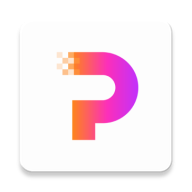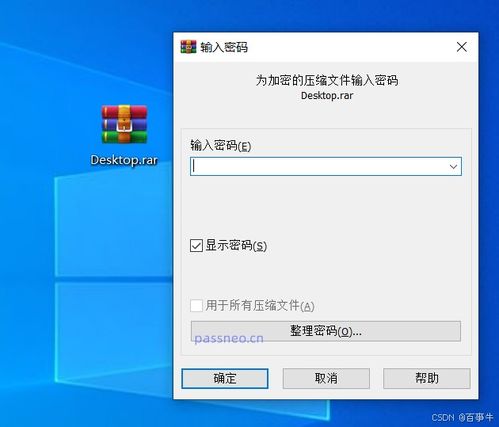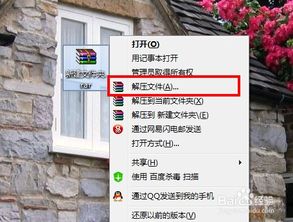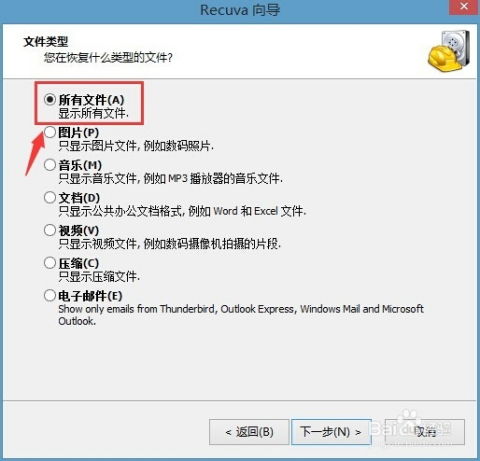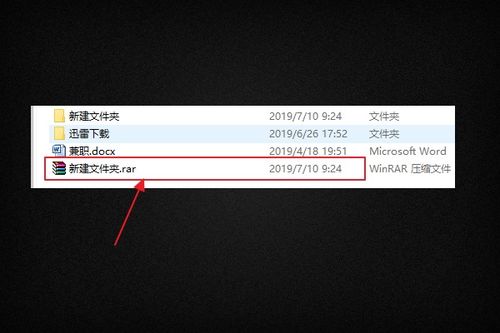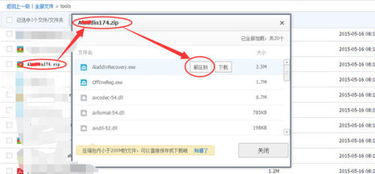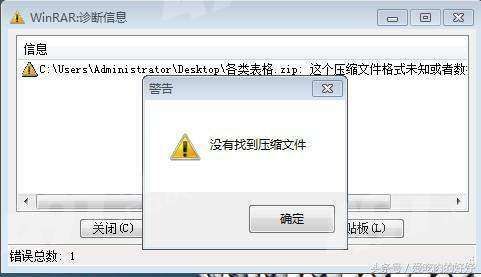轻松解决!压缩包损坏的修复方法
当我们遇到压缩包损坏的情况时,可能会感到十分困扰,因为这意味着我们无法顺利解压文件,从而获取其中的内容。不过,幸运的是,有多种方法可以尝试修复损坏的压缩包。本文将详细介绍修复损坏压缩包的各个方面,帮助大家轻松解决这一问题。
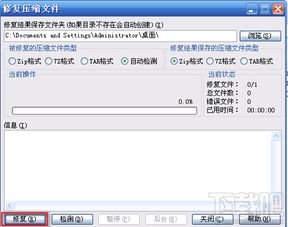
压缩包损坏的原因
在修复压缩包之前,了解压缩包损坏的原因是很重要的。以下是几种常见的导致压缩包损坏的原因:

1. 下载的压缩文件包含病毒:一些从网络上下载的压缩文件可能携带病毒,这些病毒可能会损坏文件。

2. 电脑本身有病毒:有时不一定是下载的压缩包有病毒,电脑中的病毒也可能损坏下载的压缩文件。

3. 压缩文件时就已经出现问题:如果源文件在压缩过程中就存在问题,那么下载下来的压缩文件自然也是损坏的。
4. 网络故障:网络不稳定、连接断开次数过多或连接过多等网络故障,可能会导致下载的压缩文件传输出现错误,从而损坏文件。
5. 解压软件问题:解压软件不合适或出现问题,也可能导致无法解压正常文件。
修复压缩包的常见方法
以下是几种常见的修复压缩包的方法,包括使用自带的修复功能、重新下载压缩包、使用第三方修复软件等。
方法一:利用压缩软件自带的修复功能
许多压缩软件自带修复功能,可以尝试使用这些功能来修复损坏的压缩包。
使用WinRAR的修复功能
1. 打开WinRAR:首先,打开WinRAR软件。
2. 选择受损的压缩文件:在WinRAR界面中,选择需要修复的压缩文件。
3. 点击“工具”选项:在WinRAR的菜单栏中,点击“工具”选项。
4. 选择“修复压缩文件”:在工具选项中,选择“修复压缩文件”。
5. 选择修复模式:根据提示,选择适当的修复模式。
6. 保存修复后的文件:修复完成后,保存修复后的文件,通常文件名会带有“fixed”前缀。
使用解压专家的修复功能
解压专家是一款支持多种压缩格式的解压缩工具,并提供专门的修复功能。
1. 下载并安装解压专家:首先,下载并安装解压专家软件。
2. 打开软件:打开解压专家软件。
3. 选择需要解压的损坏文件:在软件界面中,选择需要修复的损坏文件。
4. 使用“修复压缩包”功能:使用解压专家内置的“修复压缩包”功能,尝试修复文件损坏的问题。
方法二:重新下载压缩包文件
有时,压缩包损坏是因为网络不稳定导致下载不完整。这时,重新下载压缩包文件可能是最简单的解决方法。
1. 检查网络连接:确保网络连接稳定。
2. 重新下载文件:从原始来源重新下载压缩包文件。
3. 验证文件完整性:下载完成后,验证文件的完整性,确保文件没有再次损坏。
方法三:使用第三方修复软件
如果自带的修复功能无法解决问题,可以使用第三方修复软件来尝试修复损坏的压缩包。
DiskInternals ZIP Repair
DiskInternals ZIP Repair是一款简单实用的修复压缩文件工具。
1. 下载并安装软件:从官方网站下载DiskInternals ZIP Repair软件,并进行安装。
2. 选择待修复文件:打开软件后,选择需要修复的压缩文件。
3. 确认修复文件地址:选择修复后的文件保存路径。
4. 开始修复:点击“下一步”开始修复过程。
5. 完成修复:修复完成后,点击“完成”按钮。
ZFX软件
ZFX软件是一款小型的修复工具,可以将压缩文件中损坏的文件自动剔除,并将完好的文件重新压缩成一个新文件。
1. 下载并解压文件:从官方网站下载ZFX软件,并解压文件。
2. 打开软件:双击ZFX.exe文件,直接打开软件。
3. 选择要修复的压缩文件:在软件界面中,选择要修复的压缩文件。
4. 自动修复:软件会自动进入修复模式,并修复文件后保存到本文件夹中,文件名会默认在源文件名后添加“_ZFX”。
ZipRecover
ZipRecover是一款收费的修复软件,但提供免费试用版。
1. 下载并安装软件:从官方网站下载ZipRecover软件,并进行安装。
2. 选择修复模式:打开软件后,选择适当的修复模式。
3. 选择待修复文件:选择需要修复的压缩文件。
4. 开始修复:点击“开始”按钮,开始修复过程。
5. 保存修复后的文件:修复完成后,保存修复后的文件。
- 上一篇: 羽绒服清洗秘籍:掌握正确方法,让爱衣焕然一新
- 下一篇: 轻松学会:如何打出正负号
-
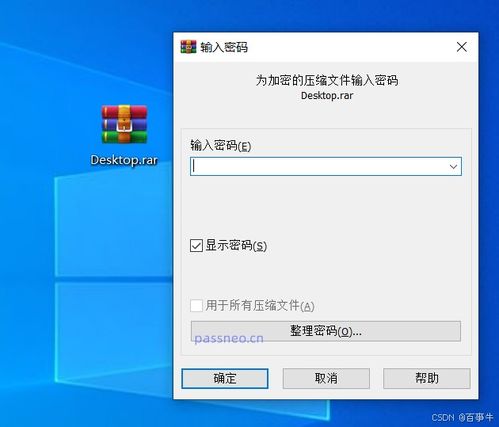 轻松解决!三招教你应对压缩包中的损坏文件,顺利解压!资讯攻略11-01
轻松解决!三招教你应对压缩包中的损坏文件,顺利解压!资讯攻略11-01 -
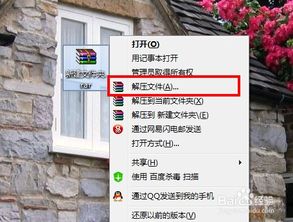 如何从损坏的压缩包中恢复文件?资讯攻略10-31
如何从损坏的压缩包中恢复文件?资讯攻略10-31 -
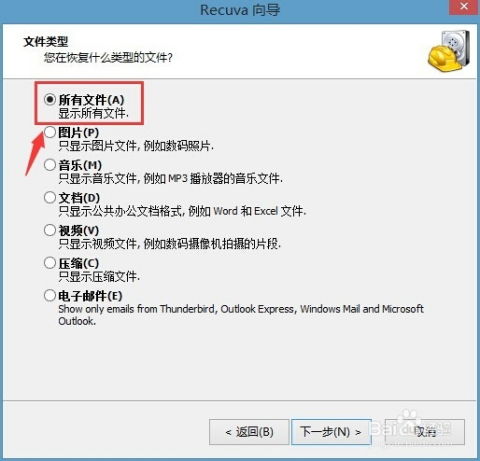 轻松解决!文件或目录损坏无法读取的修复方法资讯攻略12-08
轻松解决!文件或目录损坏无法读取的修复方法资讯攻略12-08 -
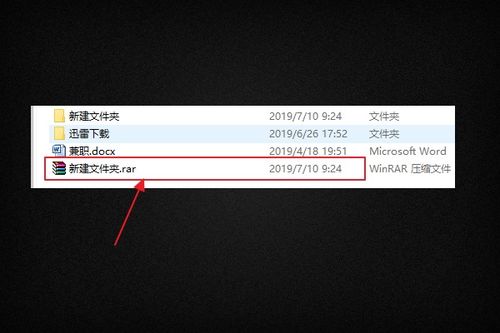 拯救损坏的压缩文件:快速解决方案来啦!资讯攻略10-31
拯救损坏的压缩文件:快速解决方案来啦!资讯攻略10-31 -
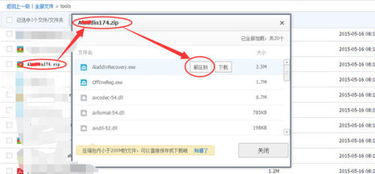 解压文件遇难题:“不可预料的压缩末端”错误信息揭秘资讯攻略12-02
解压文件遇难题:“不可预料的压缩末端”错误信息揭秘资讯攻略12-02 -
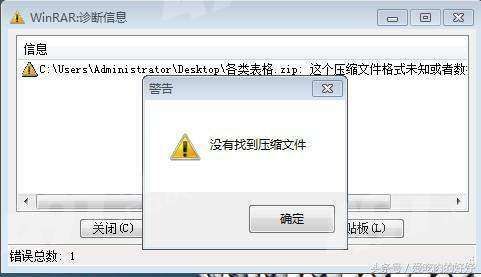 拯救损坏的压缩文件,这些方法超有效!资讯攻略10-31
拯救损坏的压缩文件,这些方法超有效!资讯攻略10-31